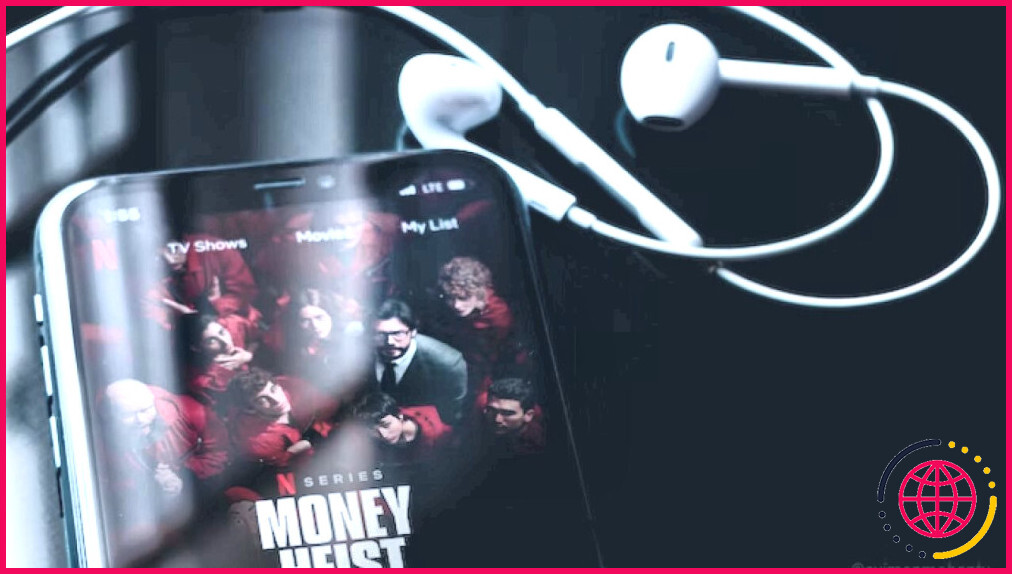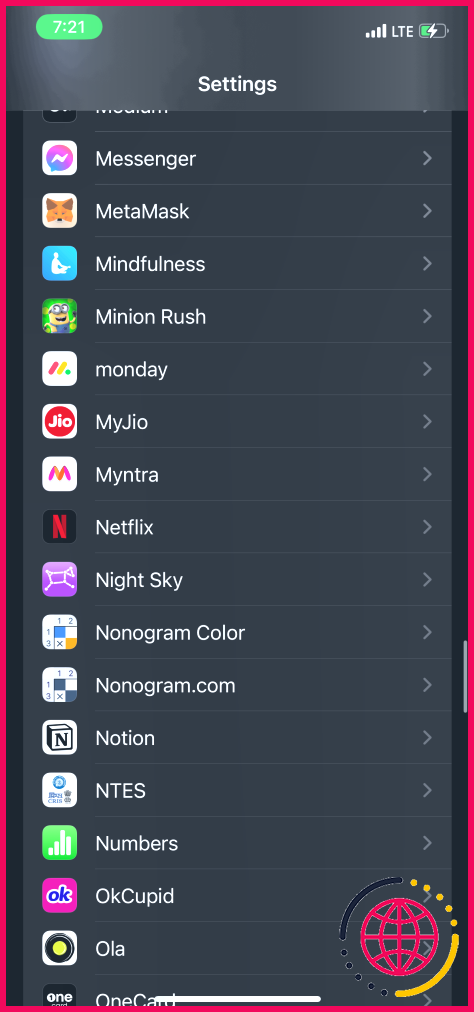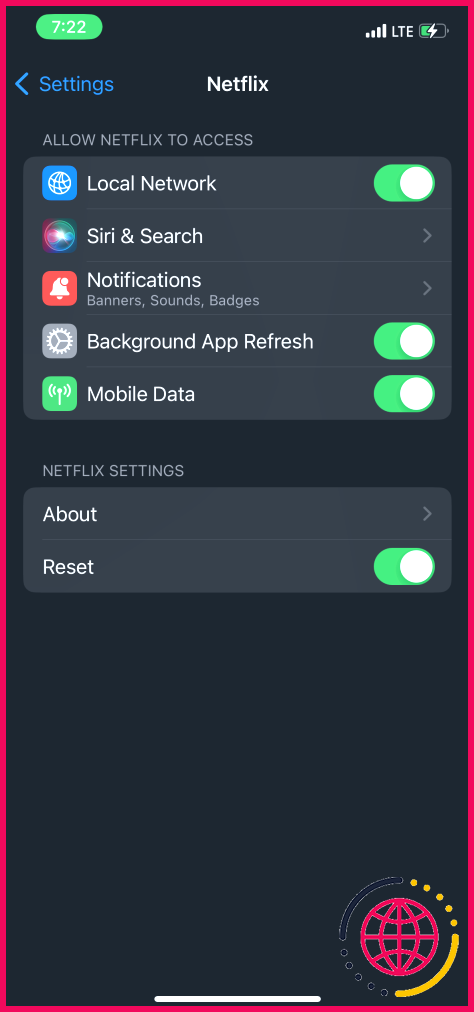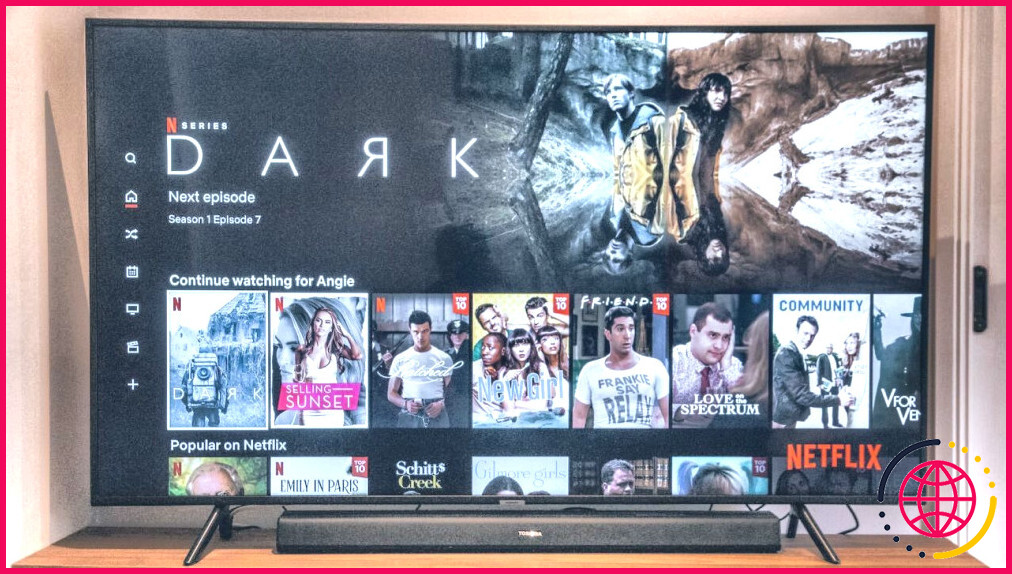6 problèmes audio de Netflix que vous rencontrez peut-être (et comment les résoudre)
Vous vous asseyez sur votre canapé pour regarder une bonne émission de télévision ou un bon film sur Netflix, et vous découvrez qu’il n’y a pas de son en provenance de l’émission. Avant de vous demander si quelque chose ne va pas avec l’émission, le film ou la télévision, sachez que Netflix ne produit pas de son pour diverses raisons.
Nous avons compilé une liste des problèmes audio les plus courants que vous pouvez rencontrer avec Netflix et quelques conseils de dépannage pour vous aider à rétablir le son.
Tout d’abord, essayez de redémarrer votre téléviseur et Netflix
Avant de rechercher les causes possibles du problème audio sur Netflix, essayez de redémarrer votre téléviseur pour voir si cela résout le problème. Vous voudrez peut-être redémarrer tout appareil audio externe comme les barres de son, les haut-parleurs ou les systèmes de home cinéma.
Si tout va bien du côté du matériel, essayez de redémarrer l’application Netflix plusieurs fois pour vous assurer que tout va bien du côté de Netflix. En outre, essayez un autre film ou une autre série télévisée pour voir si le problème se pose pour un titre en particulier.
Vous pouvez également vous rendre sur le site dédié page du centre d’aide de Netflix pour savoir si Netflix est en panne dans votre région. Vous pouvez également consulter des sites web tels que Downdetector ou IsItDownRightNow pour savoir si vous n’êtes pas le seul à avoir des problèmes audio.
Si tout va bien et que Netflix fonctionne parfaitement pour vous, il est temps d’examiner les différents problèmes audio que vous pouvez entendre sur Netflix.
1. Votre vidéo Netflix n’a pas de son
Si vous n’avez aucun problème avec la vidéo mais que vous n’obtenez aucun son, le problème se situe probablement au niveau de l’appareil. Cela peut sembler étrange, mais essayez d’augmenter le volume de votre appareil. Il se peut que vous ayez précédemment baissé le volume et que vous l’ayez oublié.
Si vous utilisez Netflix dans un navigateur Mac ou Windows, vous devez fermer tous les onglets ou applications susceptibles d’interférer avec l’audio de Netflix. De même, si vous utilisez un antivirus ou un logiciel malveillant sur votre ordinateur, essayez de le désactiver pour voir si cela fonctionne. En outre, vérifiez les éventuels problèmes de DRM sur Netflix causés par les composants de Chrome.
2. Le son et la vidéo de Netflix ne sont pas synchronisés
Si le son et la vidéo ne se synchronisent pas, cela est probablement dû à un bug logiciel. Selon votre appareil, il peut s’agir de l’application ou du système d’exploitation.
Dans un premier temps, le redémarrage de l’application Netflix sur votre appareil peut résoudre le problème. Si vous utilisez un appareil iOS, vous pouvez réinitialiser les apps Netflix en vous rendant à l’adresse suivante . Paramètres > Netflix et de basculer l’option Réinitialisation .
Si vous ne l’avez pas encore fait, essayez de mettre à jour votre application Netflix pour voir si cela résout votre problème. Si ce n’est pas le cas, vous pouvez essayer de supprimer l’application Netflix et de l’installer à nouveau.
Si l’application semble fonctionner correctement, essayez de redémarrer votre appareil et de le mettre à jour avec la dernière mise à jour logicielle. Ensuite, essayez de regarder quelque chose sur Netflix pour voir si cela résout le problème.
3. Son haché et déformé
Si le son est haché ou bégayant, cela est dû soit à une sortie d’appareil défectueuse, soit à un défaut de l’émission ou du film que vous regardez. Vous pouvez rencontrer ce problème sur une Apple TV, un Roku ou une Smart TV, ainsi que sur un PC ou un smartphone.
Dans ce cas, il est préférable de vérifier à nouveau que les fils sont correctement connectés aux haut-parleurs. Si vous utilisez un câble HDMI, rebranchez-le pour voir si cela résout le problème.
Sinon, vérifiez les paramètres audio de l’appareil et ajustez-les si nécessaire. Si cela ne fonctionne pas, essayez de redémarrer l’appareil et les haut-parleurs.
4. Les voix sont trop basses
Si vous n’entendez pas la voix des acteurs ou le son dans son intégralité, c’est probablement parce qu’il y a un problème avec les paramètres audio de l’un de vos appareils. Essayez d’abord d’augmenter le volume pour voir si cela résout le problème.
Un appareil compatible Dolby Atmos ou Surround Sound peut fonctionner si votre internet fonctionne correctement ; dans le cas contraire, le son sera déformé jusqu’à ce que la vidéo et l’audio se chargent dans leur qualité complète. Si vous êtes nouveau, vous devrez apprendre comment fonctionne le Dolby Atmos avant de l’installer chez vous.
En outre, si vous utilisez un casque ou quelque chose de similaire, vous devrez peut-être régler ses options audio sur PCM linéaire ou stéréo. Vérifiez que le câble HDMI ne présente aucun problème et remplacez-le si nécessaire. Examinez également les paramètres de votre haut-parleur et ajustez-les en conséquence si vous constatez quelque chose d’étrange.
5. Vous entendez un sifflement ou un son statique
Ce problème est courant sur les PC Windows qui dépendent de pilotes audio pour produire du son. Pour la même raison, assurez-vous que les pilotes audio appropriés sont installés sur votre PC Windows. Si ce n’est pas le cas, procurez-vous le pilote audio approprié à la configuration de votre processeur.
Vérifiez et corrigez le pilote corrompu de Windows qui est responsable de l’audio si vous avez le bon pilote. Pour résoudre ce problème, mettez simplement à jour votre pilote audio sous Windows. Vous devrez peut-être également mettre à jour le codec audio haute définition IDT si nécessaire.
Si vous rencontrez des difficultés sur Roku, vérifiez si votre appareil de réception prend en charge le Dolby Digital Plus pour lire le son en Dolby Surround. Si ce n’est pas le cas, allez sur Netflix et regardez une émission de télévision ou un film, puis allez sur Audio & Sous-titres et vérifiez non 5.1 sous Audio. Cela devrait résoudre votre problème.
6. Le son surround et le Dolby Atmos ne fonctionnent pas
Netflix vous permet de regarder certains de ses titres en son surround 5.1 avec une configuration Dolby Digital Plus. De même, vous pouvez regarder certains contenus en Dolby Atmos avec un appareil audio pris en charge. Cependant, il se peut que vous n’obteniez pas l’expérience du son surround même si vous disposez d’appareils pris en charge.
Si vous rencontrez des problèmes similaires, vous devez d’abord vérifier si le titre que vous souhaitez regarder possède le format 5.1 ou Dolby Atmos logo. Si vous ne voyez pas les logos sur d’autres titres, vous devrez peut-être dépanner vos haut-parleurs, votre casque ou vos écouteurs. Mais si vous ne voyez pas les logos sur un titre particulier, c’est qu’il n’a pas de son surround ou de Dolby Atmos.
Il peut arriver que vous n’obteniez pas de son surround même avec les bons appareils. Supposons que vous utilisiez Netflix dans Chrome sur un PC Windows ; vous n’obtiendrez peut-être pas le son surround car Google Chrome ne le prend pas en charge. Vous devrez utiliser la fonction l’application Netflix du Microsoft Store ou ouvrir Netflix sur le navigateur Microsoft Edge.
Enfin, assurez-vous d’avoir connecté correctement tous les câbles et prises, en particulier les câbles HDMI. Si tout va bien et que le problème persiste, essayez d’utiliser d’autres câbles. Par exemple, au lieu d’un câble HDMI 2.0, essayez d’utiliser un câble HDMI 2.1, ou si vous avez un téléviseur avec un port ARC (Audio Return Channel), utilisez-le au lieu de le brancher sur n’importe quel port HDMI.
L’audio de Netflix fonctionne-t-il à nouveau ?
Voici quelques-uns des problèmes audio les plus courants auxquels vous pouvez être confronté sur Netflix. Vous pouvez résoudre ces problèmes en suivant nos conseils de dépannage. Si tout fonctionne bien, il est possible que vous vous retrouviez dans une situation où Netflix ne fonctionne pas pour vous. Heureusement, il existe plusieurs solutions.
Comment résoudre le problème de son sur Netflix ?
Redémarrez votre appareil
- Débranchez votre appareil.
- Appuyez une fois sur le bouton d’alimentation de l’appareil et attendez 1 minute, ou laissez-le débranché pendant 3 minutes.
- Rebranchez votre appareil.
- Allumez votre appareil et réessayez de regarder Netflix.
Comment réinitialiser mon audio Netflix ?
iPhone, iPad, téléphone ou tablette Android
- Depuis l’écran d’accueil de l’application Netflix, touchez l’icône de profil ou Menu .
- Touchez Gérer les profils.
- Sélectionnez le profil que vous souhaitez modifier.
- Appuyez sur Langues audio et sous-titres.
- Sélectionnez les langues souhaitées dans Langues audio et sous-titres. Les nouvelles langues sont automatiquement enregistrées.
Pourquoi le son de Netflix se coupe-t-il ?
Si le son est haché ou bégayant, cela est dû soit à une sortie d’appareil défectueuse, soit à un défaut de l’émission ou du film que vous regardez. Vous pouvez rencontrer ce problème sur une Apple TV, un Roku ou une Smart TV, ainsi que sur un PC ou un smartphone. Dans ce cas, il est préférable de vérifier à nouveau que les fils sont correctement connectés aux haut-parleurs.
Pourquoi la synchronisation labiale est-elle désactivée sur Netflix ?
Dans ce cas, vous devez vous assurer que votre connexion internet fonctionne. Vous devez également vérifier la vitesse. Si la vitesse de votre connexion Internet est faible, votre audio et votre vidéo ne seront pas synchronisés.